发布时间:2015/07/25 19:30:05
很多时候,有些数据是需要您在打印时在模板中输入的,这时就需要启用BarTender的数据输入功能。使用该功能可以在模板上创建文本对象或条形码等对象,当用户执行打印作业时,BarTender将提示用户输入在指定对象中打印的数据。根据您的偏好,可以从模板设计视图创建控件和自定义数据输入表单,也可以通过直接设计数据输入表单来实现。下面小编就给大家来讲讲创建Bartender数据输入控件的两种方法。
通过模板创建数据输入控件
1. 在模板上,插入新条形码、文本或图片对象,此对象的值由用户在打印时决定。(注:对于图片对象,用户需要输入图像文件的路径和文件名。)
2. 双击对象,以打开“对象属性”对话框。
3. 从导航窗格中选择所需的数据源,以查看“数据源”属性页,选择“转换”选项卡。
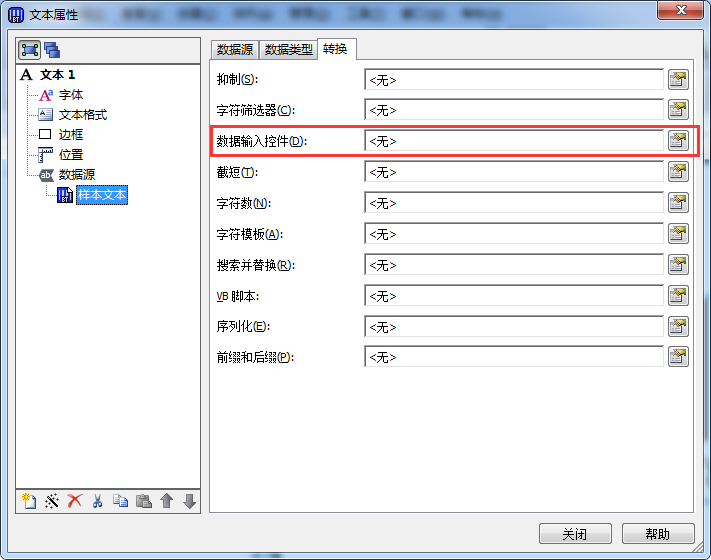
4. 在“数据输入控件”右边,点击图标以打开“数据输入控件”对话框。
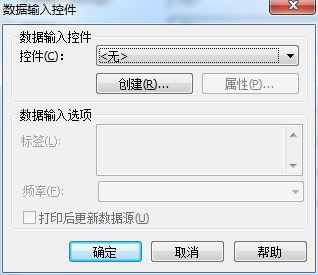
5. 在“数据输入控件”下,选择“创建”以打开“创建数据输入控件”对话框。选择所需的数据输入控件类型。数据输入控件定义在打印时显示在数据输入表单上的对象类型,例如文本框、复选框或下拉列表。单击“创建”按钮,以关闭对话框并创建所选控件。
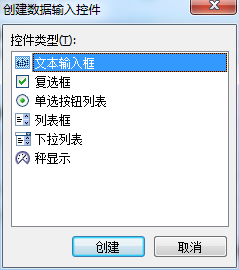
6. 在“数据输入控件”对话框中单击“属性”按钮,自定义控件。
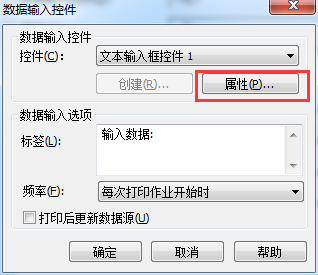
7. 如果您选择了文本输入控件、单选按钮列表控件、列表框控件或下拉列表控件,请在“标签”文本框中输入用户输入的说明。此文本将以标签形式出现在所选数据输入控件的前面。
8. 从“频率”下拉列表中,选择您希望数据输入表单在打印作业执行期间显示的频率。
9. 单击“关闭”按钮,以启用所选对象的数据输入功能。
10. 在“数据源”属性页的“数据源”选项卡上,根据需要修改“默认响应”。
11. 单击“关闭”以应用您的更改。
通过数据输入表单创建控件
1. 在“数据输入表单”视图模式下,选择工具箱的“控件”窗格中要在数据输入表单上显示的所需数据输入控件,并拖动它到数据输入表单。
2. 双击控件,以打开“控件属性”对话框。
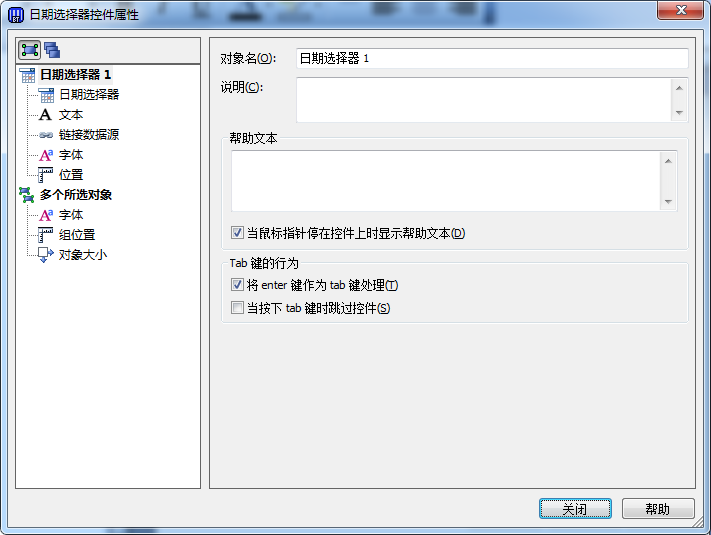
3. 从可用的属性页列表中,选择“链接数据源”。
4. 从“链接数据源”属性页的数据源列表中,选择要链接到所选控件的数据源。如果您于打印时在数据输入控件中输入值,将以用户输入替换此数据源。
5. 单击“确定”按钮,以关闭“控件属性”对话框。
您可以点击Bartender数据输入控件简介以了解更多关于数据输入控件的信息。若想要了解BarTender条码打印软件的其他详细信息,可点击BarTender教程服务中心查找你想要的内容。
展开阅读全文
︾
标签打印软件下载 | 条码打印软件使用教程 | BarTender经典案例 | 隐私条款 | 网站地图 | 关于我们